Office 2010 办公软件应用案例教程第一章
- 格式:pptx
- 大小:826.09 KB
- 文档页数:50
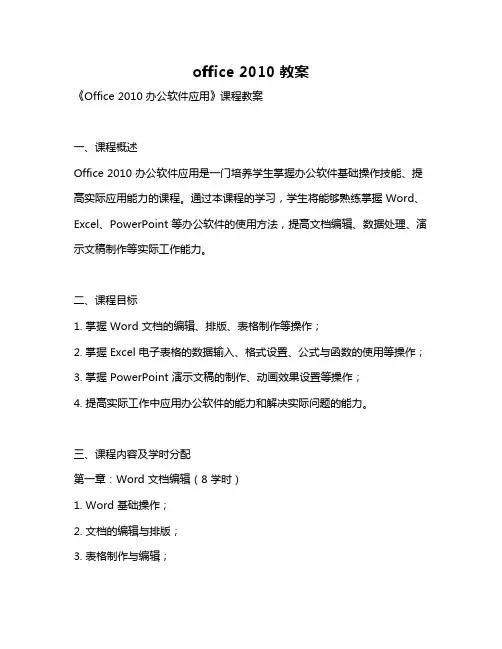
office 2010 教案《Office 2010 办公软件应用》课程教案一、课程概述Office 2010 办公软件应用是一门培养学生掌握办公软件基础操作技能、提高实际应用能力的课程。
通过本课程的学习,学生将能够熟练掌握 Word、Excel、PowerPoint 等办公软件的使用方法,提高文档编辑、数据处理、演示文稿制作等实际工作能力。
二、课程目标1. 掌握 Word 文档的编辑、排版、表格制作等操作;2. 掌握 Excel 电子表格的数据输入、格式设置、公式与函数的使用等操作;3. 掌握 PowerPoint 演示文稿的制作、动画效果设置等操作;4. 提高实际工作中应用办公软件的能力和解决实际问题的能力。
三、课程内容及学时分配第一章:Word 文档编辑(8 学时)1. Word 基础操作;2. 文档的编辑与排版;3. 表格制作与编辑;4. 图文混排。
第二章:Excel 数据处理(12 学时)1. Excel 基础操作;2. 数据输入与格式设置;3. 公式与函数的使用;4. 数据排序、筛选与分类汇总;5. 数据透视表与图表制作。
第三章:PowerPoint 演示文稿制作(8 学时)1. PowerPoint 基础操作;2. 演示文稿的制作;3. 幻灯片的动画效果设置;4. 演示文稿的打包与发布。
四、教学方法建议1. 采用案例教学法,通过实际案例的讲解与操作,帮助学生掌握办公软件的应用技能;2. 采用任务驱动教学法,通过布置实际工作任务,让学生在完成任务的过程中提高实际应用能力;3. 采用小组讨论教学法,鼓励学生分组讨论、互相学习,提高学习效果。
五、课程评价与考核1. 平时成绩:根据学生的出勤率、课堂表现、作业完成情况等进行评价,占总评成绩的 30%;2. 期末考试:采用上机考试的形式,考核学生对办公软件基础操作的掌握程度和应用能力,占总评成绩的 70%。


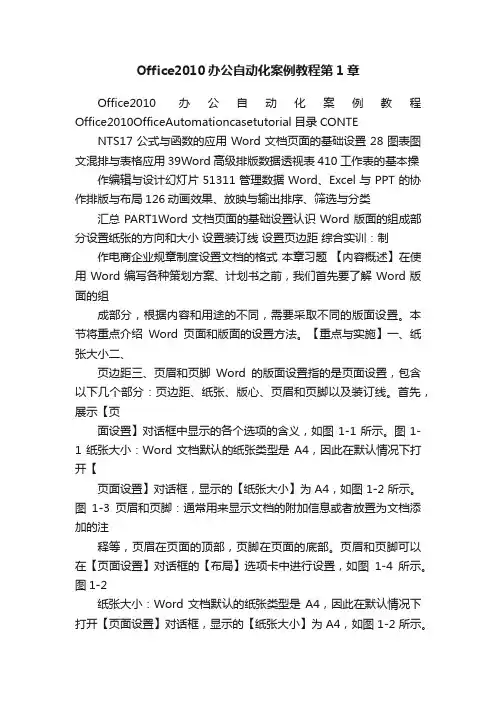
Office2010办公自动化案例教程第1章Office2010办公自动化案例教程Office2010OfficeAutomationcasetutorial目录CONTENTS17公式与函数的应用Word文档页面的基础设置28图表图文混排与表格应用39Word高级排版数据透视表410工作表的基本操作编辑与设计幻灯片51311管理数据Word、Excel与PPT的协作排版与布局126动画效果、放映与输出排序、筛选与分类汇总PART1Word文档页面的基础设置认识Word版面的组成部分设置纸张的方向和大小设置装订线设置页边距综合实训:制作电商企业规章制度设置文档的格式本章习题【内容概述】在使用Word编写各种策划方案、计划书之前,我们首先要了解Word版面的组成部分,根据内容和用途的不同,需要采取不同的版面设置。
本节将重点介绍Word页面和版面的设置方法。
【重点与实施】一、纸张大小二、页边距三、页眉和页脚Word的版面设置指的是页面设置,包含以下几个部分:页边距、纸张、版心、页眉和页脚以及装订线。
首先,展示【页面设置】对话框中显示的各个选项的含义,如图1-1所示。
图1-1纸张大小:Word文档默认的纸张类型是A4,因此在默认情况下打开【页面设置】对话框,显示的【纸张大小】为A4,如图1-2所示。
图1-3页眉和页脚:通常用来显示文档的附加信息或者放置为文档添加的注释等,页眉在页面的顶部,页脚在页面的底部。
页眉和页脚可以在【页面设置】对话框的【布局】选项卡中进行设置,如图1-4所示。
图1-2纸张大小:Word文档默认的纸张类型是A4,因此在默认情况下打开【页面设置】对话框,显示的【纸张大小】为A4,如图1-2所示。
图1-4【内容概述】在制作文档之前,首先要确定纸张的方向和大小,不同的文档所适用的纸张大小和纸张方向是不同的。
【重点与实施】一、设置纸张大小二、设置纸张方向1.设置纸张大小Word文档通常采用A4纸打印(210mm×297mm),因此这里将纸张大小设置为A4。


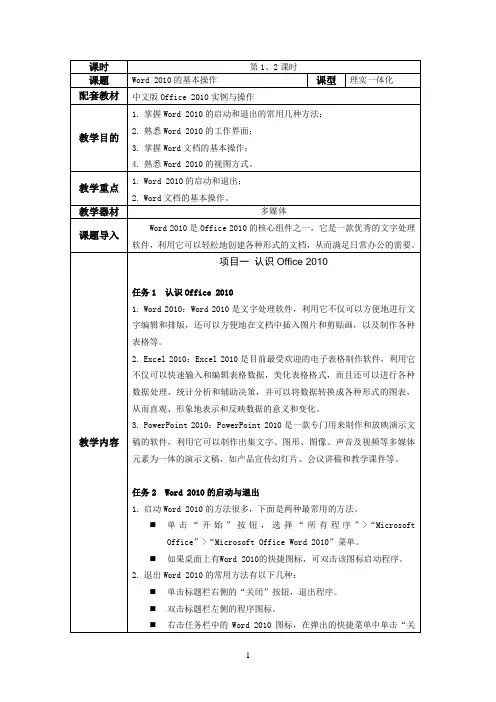
汉字,需要先切换到中文输入法,如下图。
步骤02 将文档以“台风预警通知”为保存,然后在文档开始处输入“台风预警通知”,所输入的文字将依次显示在光标左侧。
步骤03 按【Enter】键开始一个新的段落(些时光标移至下一行行首),然后继续输入文本。
步骤04 按“Ctrl+空格”组合键切换至英文输入法,输入“Morakot”,如下图。
2.插入特殊符号⏹插入常用的特殊符号将插入点光标移动至需要的位置,选择【插入】>【特殊符号】命令,打开【插入特殊符号】对话框,如下图。
⏹利用符号栏插入各种符号。
3.插入日期和时间将插入点光标移动至需要的位置,然后选择【插入】>【日期和时间】命令,打开如图所示的【日期和时间】对话框。
4.增补与改写文本,如下图。
增补文本改写文本项目二编辑科技文档任务1 选择文本步骤01打开本书素材“素材与实例”>“第2章”>“探索人体极限”文档。
若要选取任意文本区域,可将鼠标指针移至要选取区域的起始位置,然后按住鼠标左键不放拖动至选取区域的结束位置,释放鼠标左键即可,如下图。
拖动鼠标选择文本步骤02 若要选取一个词组,可将鼠标指针移动到词组中的任意位置,然后双击鼠标。
步骤03 若要选取一个句子,按住Ctrl键,并在这个句子任意地方单击鼠标左键,即可选中该句子。
不过需要注意的是,这里说的一句子指的是句号、分号、冒号、感叹号等两者之间的文字,但不包括逗号、引号、顿号等。
步骤04 选取一行文本,将鼠标挪动到你要选择的该行的左侧,当鼠标变成斜向右上方的箭头后,单击一次鼠标左键。
步骤05 选择文档中的一段文字,将鼠标挪动到你要选择的段落的左侧,当鼠标变成斜向右上方的箭头后,双击鼠标左键。
步骤06 将鼠标挪动到文档左侧,当鼠标变成斜向右上方的箭头后,快速3击鼠标左键,或者用【ctrl+A】快捷键。
下面再为大家介绍一些选择文本的小技巧:用”工具栏上的【剪切】按钮,或者按【Ctrl+X】组合键,或选择【编辑】>【剪切】命令。


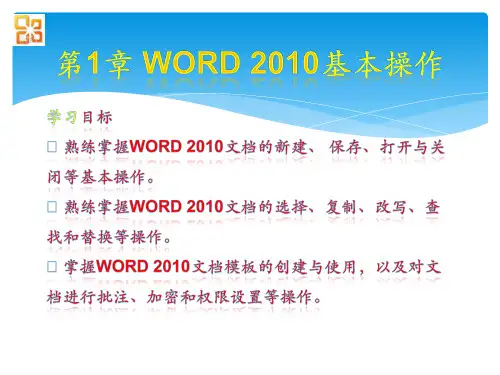

第1章Office 2010基础入门(1学时)第1章Office 2010基础入门1.1 Office 2010简介1.2 Office 2010的安装1.3 Office 2010操作界面简介1.4 Office 2010的新增功能1.4.1 Word 2010的新增功能1.4.2 Excel 2010的新增功能1.4.3 PowerPoint 2010的新增功能1.5 Office 2010的通用操作1.5.1 启动Office 2010应用程序1.5.2 文档的操作1.5.3 使用Office 2010的帮助功能【授内容及时间分配】1.1 Office 2010简介(5分钟)1.2 Office 2010的安装(5分钟)1.3 Office 2010操作界面简介(5分钟)1.4 Office 2010的新增功能(10分钟)1.5 Office 2010的通用操作(20分钟)【重点与难点】1、重点:文本操作的方式、符号和日期的使用、项目符号和编号的使用、视图方式的区别。
2、难点:【教学要求】【实施方法】课堂讲授,PPT配合第1章Office 2010基础入门1.1Office2010简介1.1.1界面●功能区分为3个基本组成部分:(1)选项卡(2)组(命令组)(3)命令●常用的命令位于功能区上,并且任何时候都易于使用。
至于其它一些命令,只有在可能需要的时候,为了响应用户执行的操作才会出现。
●对话框启动器如果在某个组的右下角有个小箭头,它表示为该组提供了更多的选项。
单击它可以弹出一个有更多命令的对话框或者任务窗格。
1.1.2在选择之前就可以实时预览结果不再像在以前的Office版本中那样:要反复的试做、撤销、再试做、再撤销。
1.1.3Office快速访问工具栏1.2Office2010的安装【技巧】Office2003与Office2010的完美共存office2003 与2010共存方法在现在的办公软件中,Microsoft出品的Office集成办公软件占据了绝大多数的市场份额,从最初的Office 2000,到后面的Office 2003以至近两年刚发行的Office 2010,它直观的界面、强大的文字处理功能和出色图表计算,让我们大大简化了日常办公的烦琐。